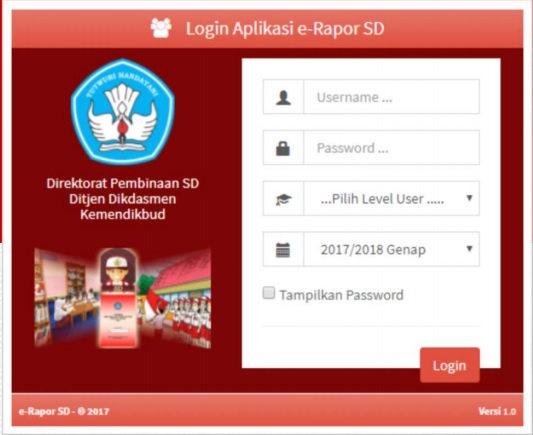Bagaimana cara download dan install Aplikasi e raport SD?
E Rapor atau Eraport tingkat Sekolah Dasar (SD) ini sedikit agak telat dirilis oleh Dirjen Pendidikan Dasar, karena untuk Sekolah Menengah Pertama (SMP), e rapor sudah lebih dulu dirilis dari tahun-tahun sebelumnya.
Ada yang perlu sahabat perhatikan sebelum melakukan Installasi E raport SD, yaitu:
1. Jika sahabat Ops sebelumnya memang belum pernah melakukan Installasi eraport SD maka harus melakukan installasi dari versi awal yaitu eraport SD versi 1.0 kemudian dilanjutkan dengan Installasi updater Eraport SD versi 1.1
2. Sedangkan jika di laptop Ops sudah terinstall Eraport SD versi 1.0 maka cukup melakukan Installasi updater eraport SD versi 1.1.
Download dan Install E Raport SD 2020/2021
Untuk link download Eraport SD ada di bawah ini:
Semoga Bermanfaat...!!!
Atau lebih lengkapnya untuk download Eraport SD bisa juga mengunjungi laman berikut: E-Raport - Direktorat Sekolah Dasar
Disana tersedia banyak pilihan download eraport beserta panduan-panduannya.
Persiapan Sebelum Melakukan Installasi Eraport SD
Berikut ini beberapa persiapan dan hal-hal yang harus diperhatikan oleh sahabat operator sebelum melakukan Installasi Eraport:
1. Pastikan bahwa Laptop yang akan diinstal Eraport tersebut sudah di instal Aplikasi Dapodik terbaru.
2. Pastikan Kelengkapan data, baik data guru, rombel, peserta didik jadwal dan ekstrakulikuler di Aplikasi Dapodik sudah lengkap; karena nanti pada saat memulai pengisian Eraport, sahabat akan sedikit kesulitan jika datanya belum lengkap.
3. Pastikan juga Laptop yang akan di instal eraport memiliki spesifikasi yang cukup, tapi saya rasa jika sudah terinstal Aplikasi Dapodik maka otomatis bisa juga diinstal Aplikasi Eraport, kecuali jika hardisknya sudah penuh.
Jika Ketiga persiapan diatas sudah lengkap kita lanjut ke langkah berikutnya:
Cara Download dan Install eraport SD
1. Download Aplikasi eraport SD pada link diatas, kedua file harus didwonload semua yaitu Installer erapor sd versi 1.0 dan updater erapor sd versi 1.1.
2. Install File exe yang sudah di download tadi; Instalasi Eraport SD kurang lebih sama dengan Install Aplikasi Dapodik ataupun Aplikasi EDS PMP.
3. Setelah Instalasi selesai, lanjutkan dengan Install Updater Eraport SD Versi 1.1
4. Buka Aplikasi Eraport yang sudah diinstall
5. Lakukan login sebagai Admin;
6. Untuk Login admin, username standarnya adalah: Username: admin, Password: admin123456, Level/Pengguna: Admin
7. Kemudian Pilih Semester yang sedang berjalan
8. Catatan: Jika di Pilihan Semester Berjalan tidak ada pilihan Semseter yang sedang berjalan saat ini, silahkan pilih semester berjalan sebelumnya. Misal: 2019/2020 Genap, dll. Kemudian lakukan login.
9. Setelah login berhasil dan muncul menu Beranda, kemudan pilih menu Ambil data-data dari Dapodik dan klik Sinkron Semua data di pojok kanan atas. Tujuan sinkron ini adalah untuk mengambil semua data-data tentang peserta didik, Guru, Mapel, dll dari Aplikasi Dapodik.
10. Tunggu beberapa saat hingga Sinkron semua Data selesai, setelah selesai kemudian lakukan Log out atau keluar dari Aplikasi Eraport terlebih dahulu.
11. Lakukan login kembali, mudah-mudahan di pilihan Semester Berjalan, sudah ada pilihan untuk Semester yang sedang berjalan saat ini.
12. Kemudian lakukan sinkron semua data kembali melalui menu Ambil Data-data dari Dapodik seperti langkah-langkah nomor 9 diatas.
13. Setelah selesai melakukan sinkronisasi data dapodik, sahabat operator sudah bisa memulai pengisian Eraport SD.
Untuk Lebih jelasnya cara pengisian dan tutorial Eraport, bisa dibaca disini: Tutorial Pengisian Aplikasi Eraport
Baca juga:
Begitulah kira-kira Cara Download dan Instal Eraport SD, mudah-mudahan bisa membantu sahabat-sahabat yang membutuhkan.
Semoga Bermanfaat...!!!